Поговорим о том, что не входит в стандартный инструментарий листового металла программы SOLIDWORKS, а именно «Инструменты формы».
Все инженеры и конструкторы, которые занимаются листовым металлом в программе SOLIDWORKS, знают, что получить в стандартном инструментарии нужного размера жалюзи в листовом металле нельзя. Есть выход - создать шаблон формы самому. Попробуем разобраться как это сделать.
Сперва необходимо вынести на панель инструментов «Листовой металл».
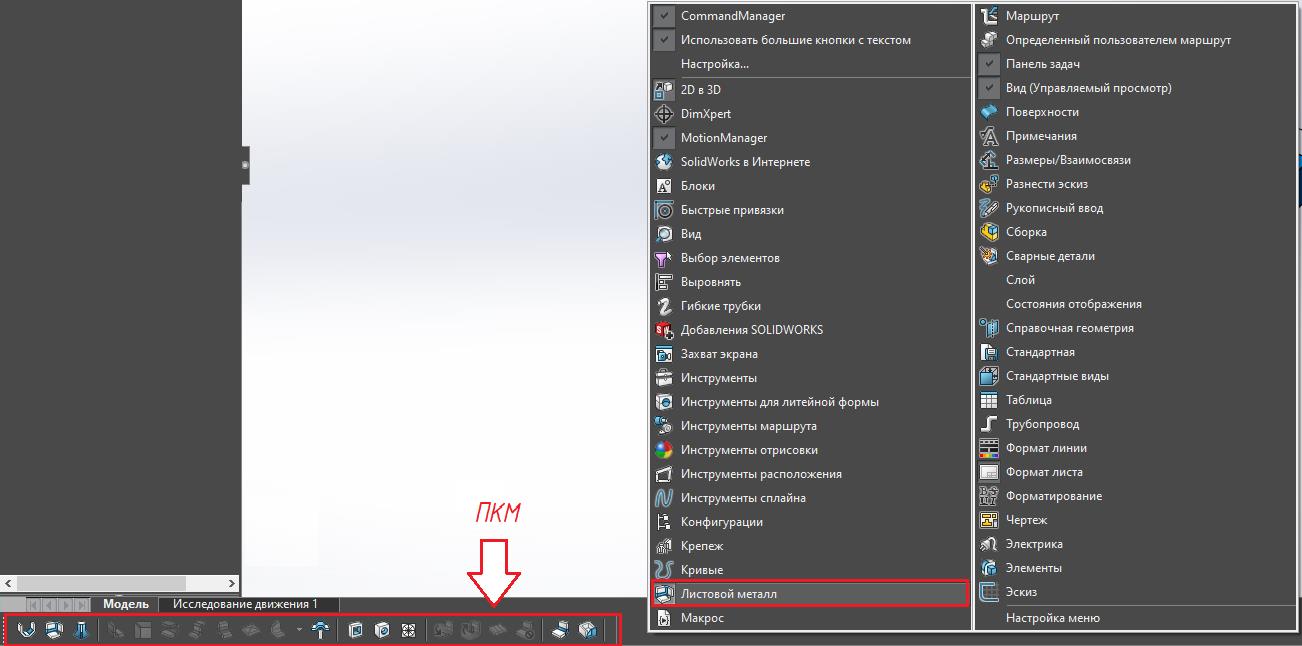

Итак:
1. Создаем деталь;
2. В ней создаем прямоугольный параллелепипед;
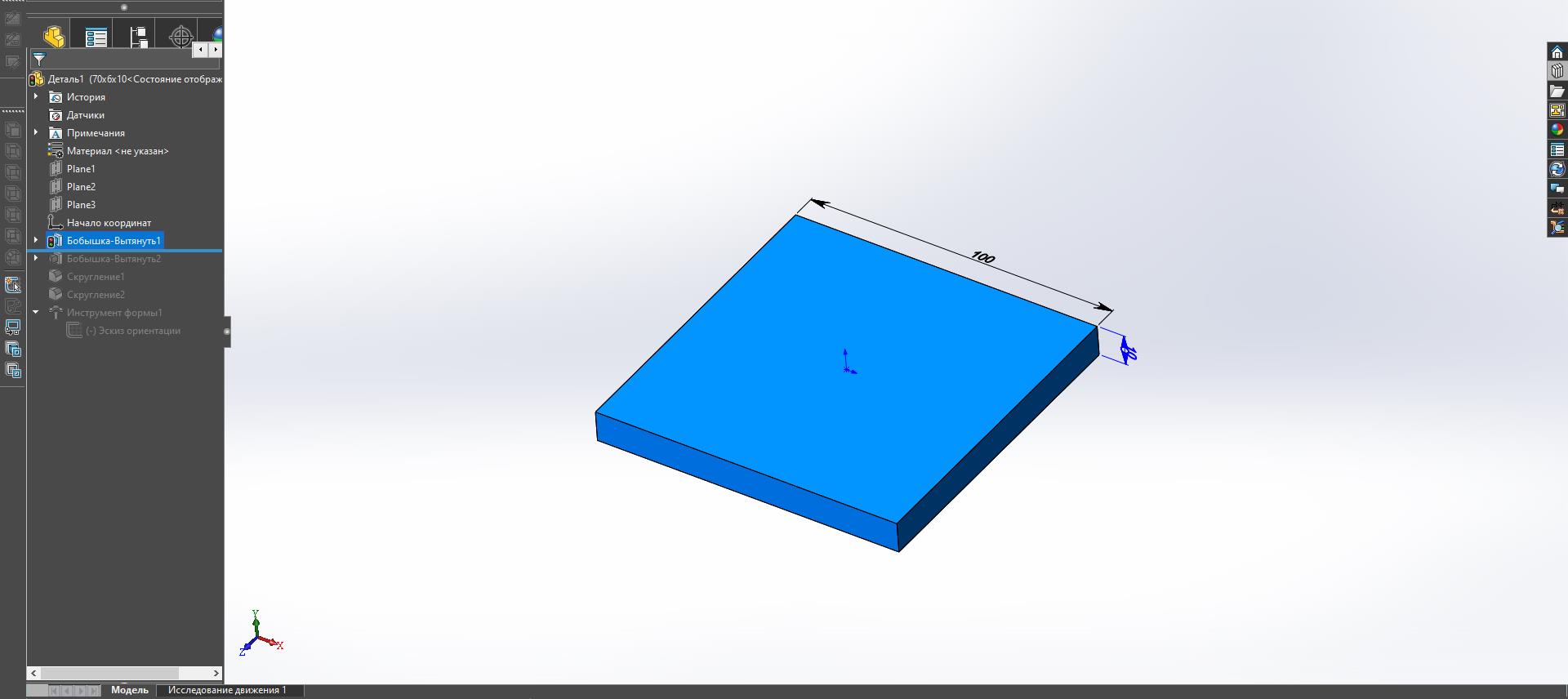
3. На верхней плоскости создаем эскиз, в нем чертим очертание жалюзи и далее вытягиваем этот эскиз на необходимую высоту;

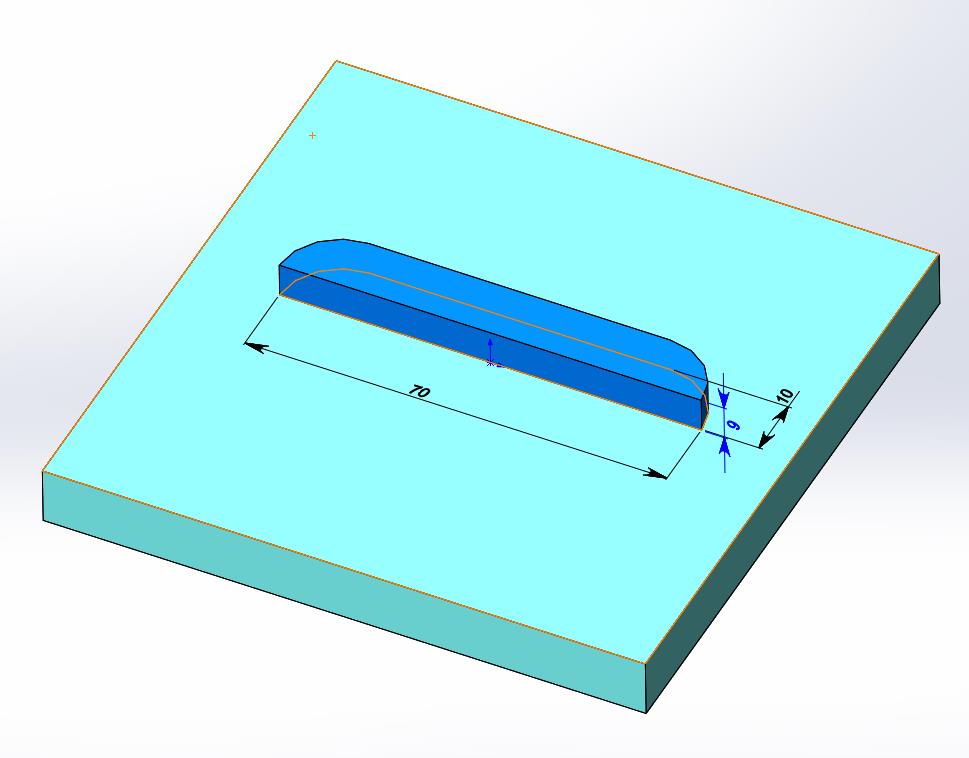
4. Создаем скругления, повторяя форму жалюзи;

5. Теперь обращаемся к инструментам панели «Листовой металл».
Выбираем «Инструмент формы».
Задаем грани:
1- грань, которая будет определяться как базовая, и по ней будет происходить выравнивание,
2- грань, которая будет удалена;
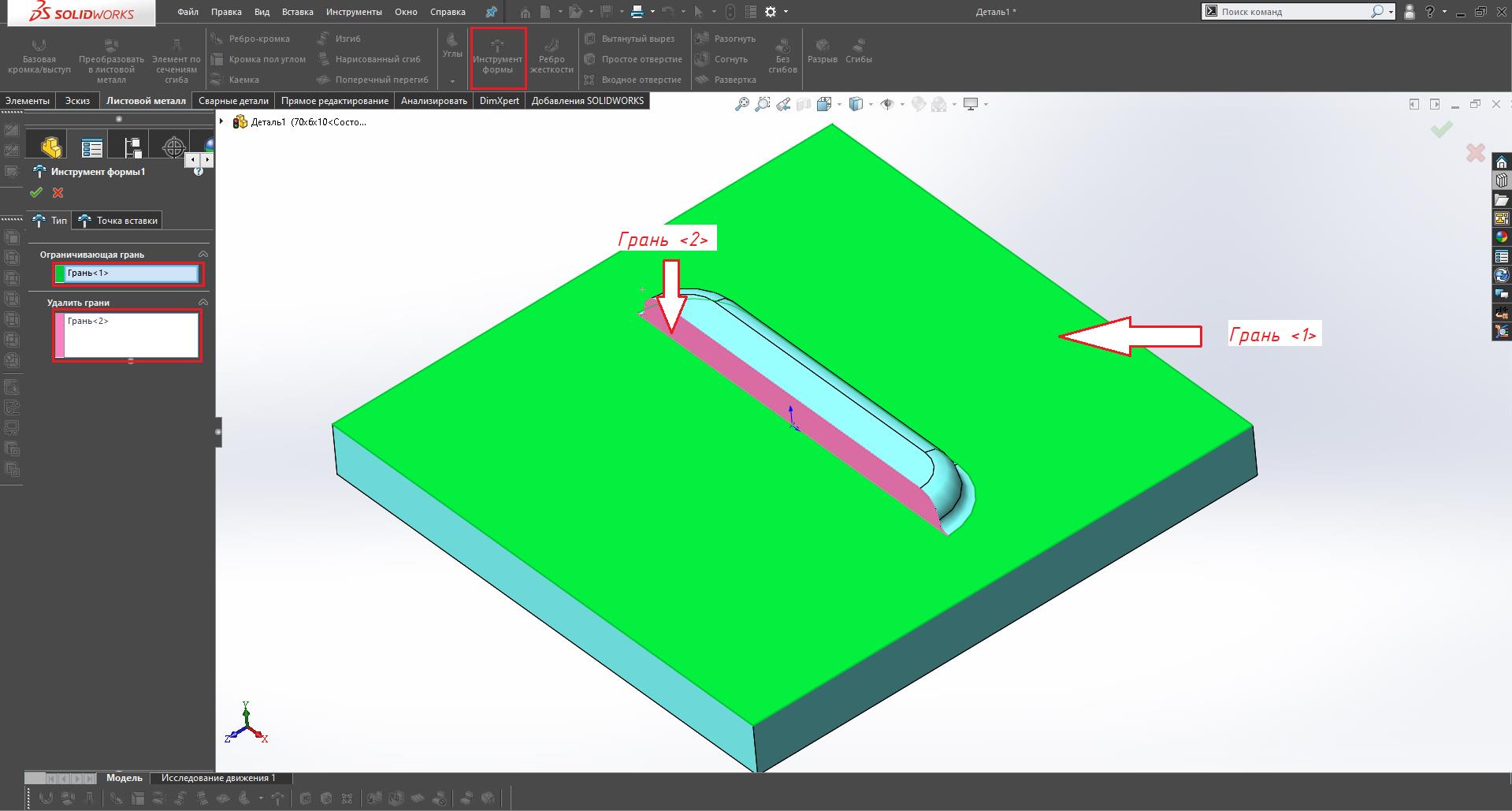
6. После этого нажимаем «ОК» и видим, что были внесены следующие изменения в дерево построения:
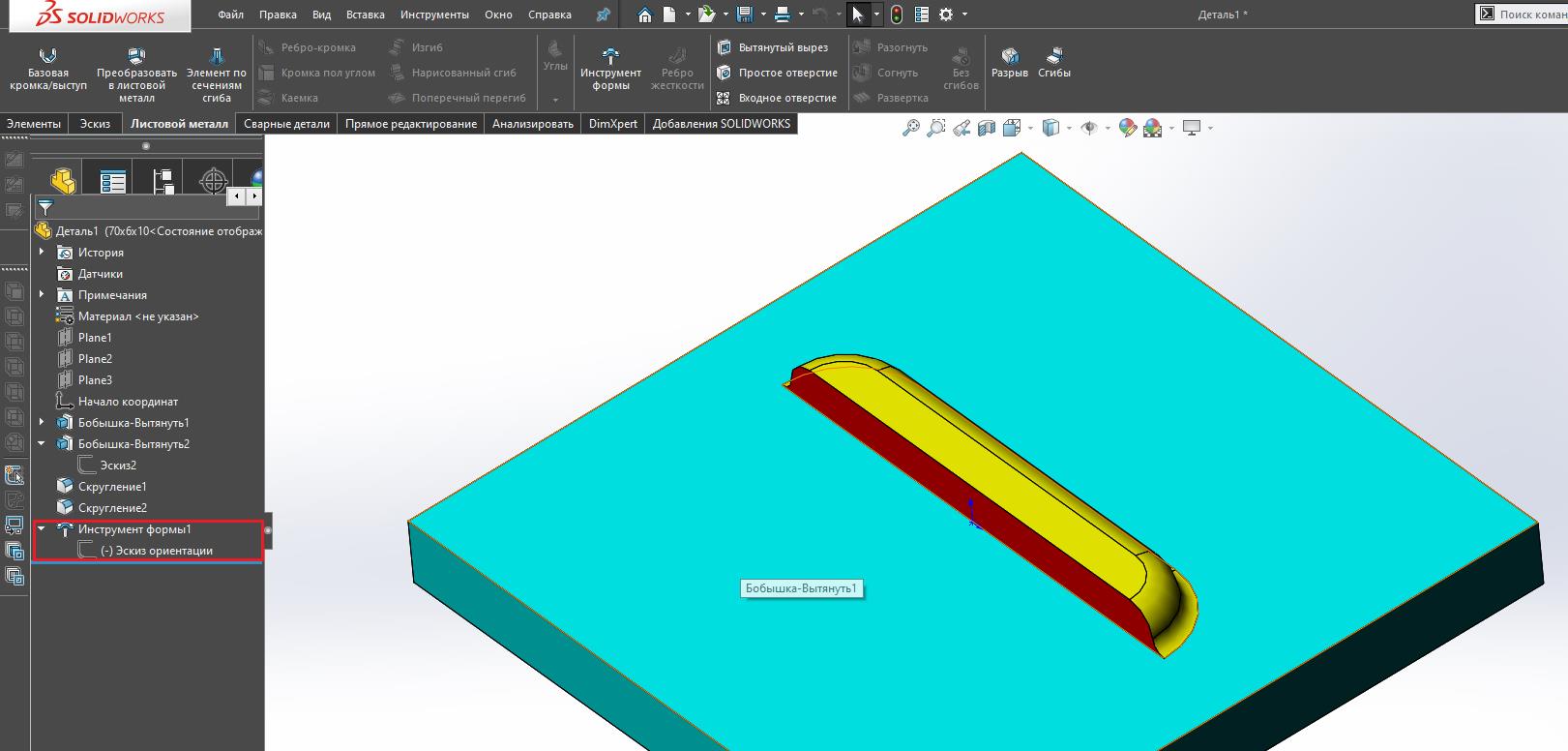
7. Теперь переходим на вкладку «Файл» — «Сохранить как» — «Формат файла» выбираем «Form tool (*.sldflp)» и сохраняем наш созданный шаблон;
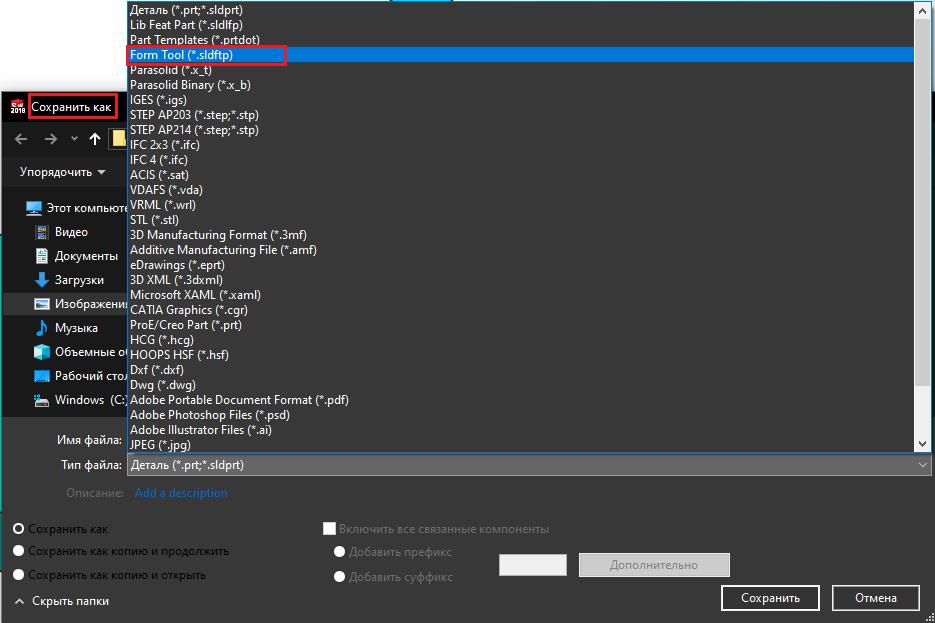
По сути это всё! Но, есть один момент который может здорово облегчить работу в дальнейшем.
Есть два варианта работы с этими шаблонами:
1 — для каждого шаблона создавать новый файл и каждый раз по новой все настраивать (самый простой и очевидный вариант работы);
2 — в шаблонах есть возможность создавать конфигурации.
Процесс создания конфигураций стандартен, можно создавать их как по отдельности, так и при помощи таблиц параметров.

Теперь создаем деталь из листового металла и пробуем вставить наш шаблон.
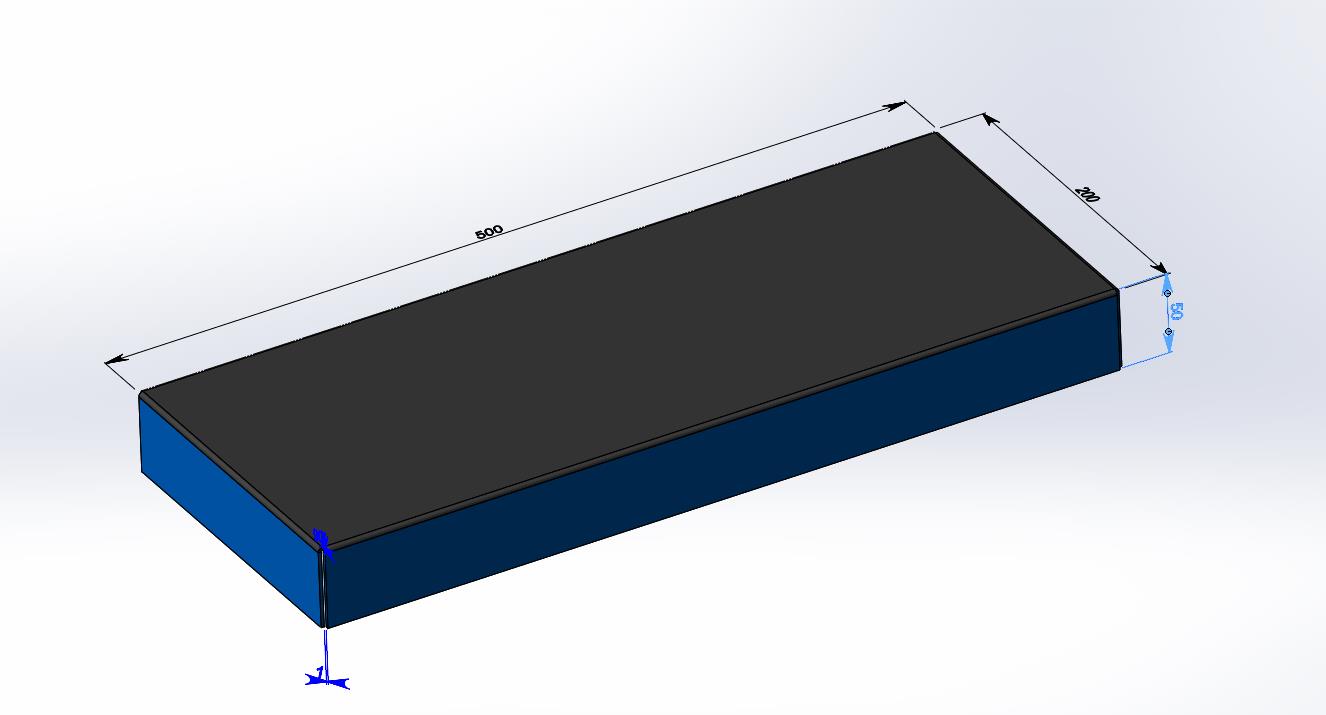
Как только деталь создана можно переходить к процессу вставки шаблонов.
На панели инструментов, при условии, что деталь является листовым металлом, выбираем инструмент «Инструменты формы». Находим наш шаблон и выбираем его. Настраиваем его положение и размещаем на изделии. Также, в одну операцию можно добавлять несколько шаблонов. Здесь мы видим, что есть вкладка конфигурации, в которой и находятся конфигурации шаблона жалюзи.
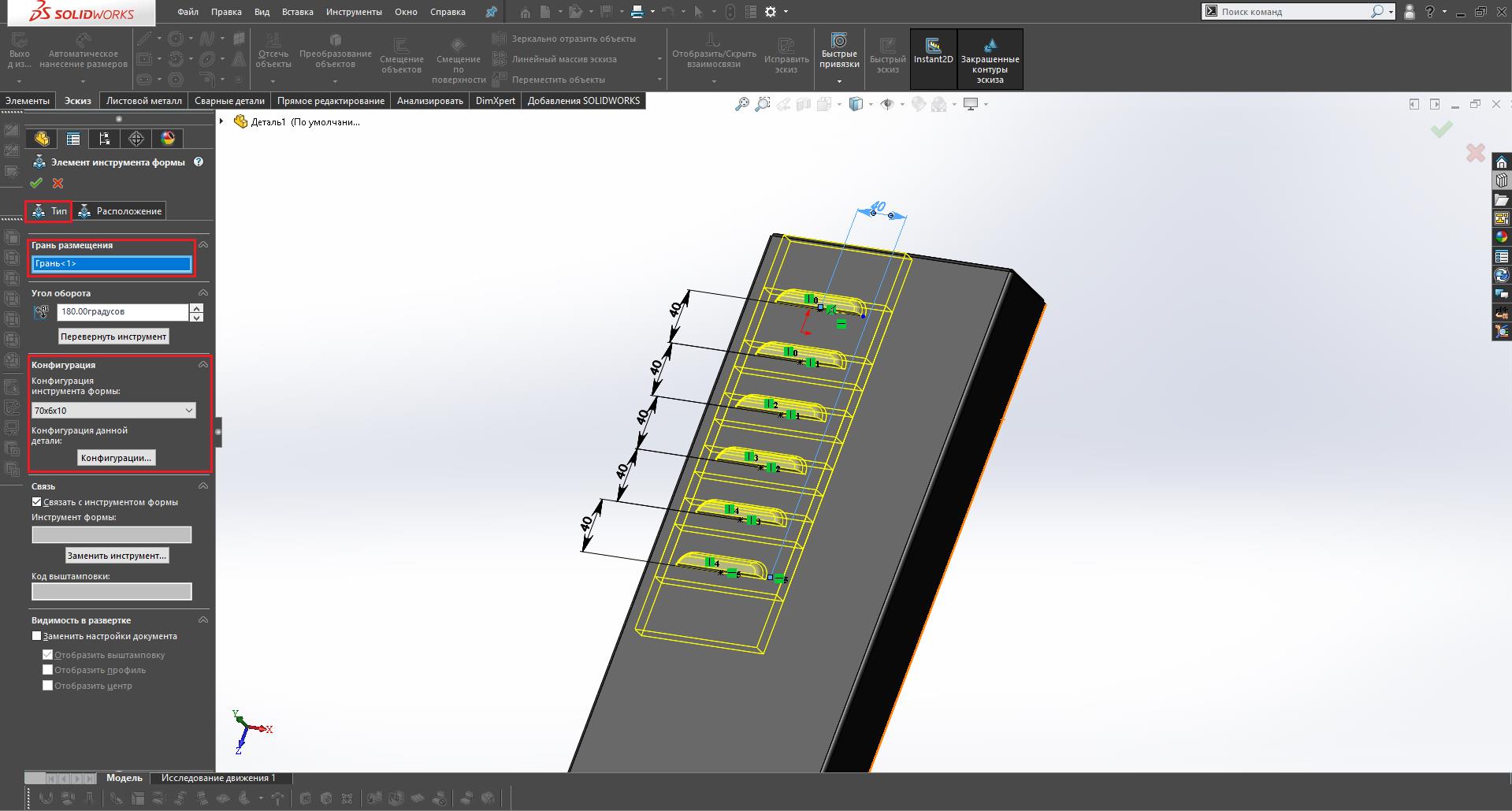
Аналогично вставляем шаблон уже следующей конфигурации и размещаем его.
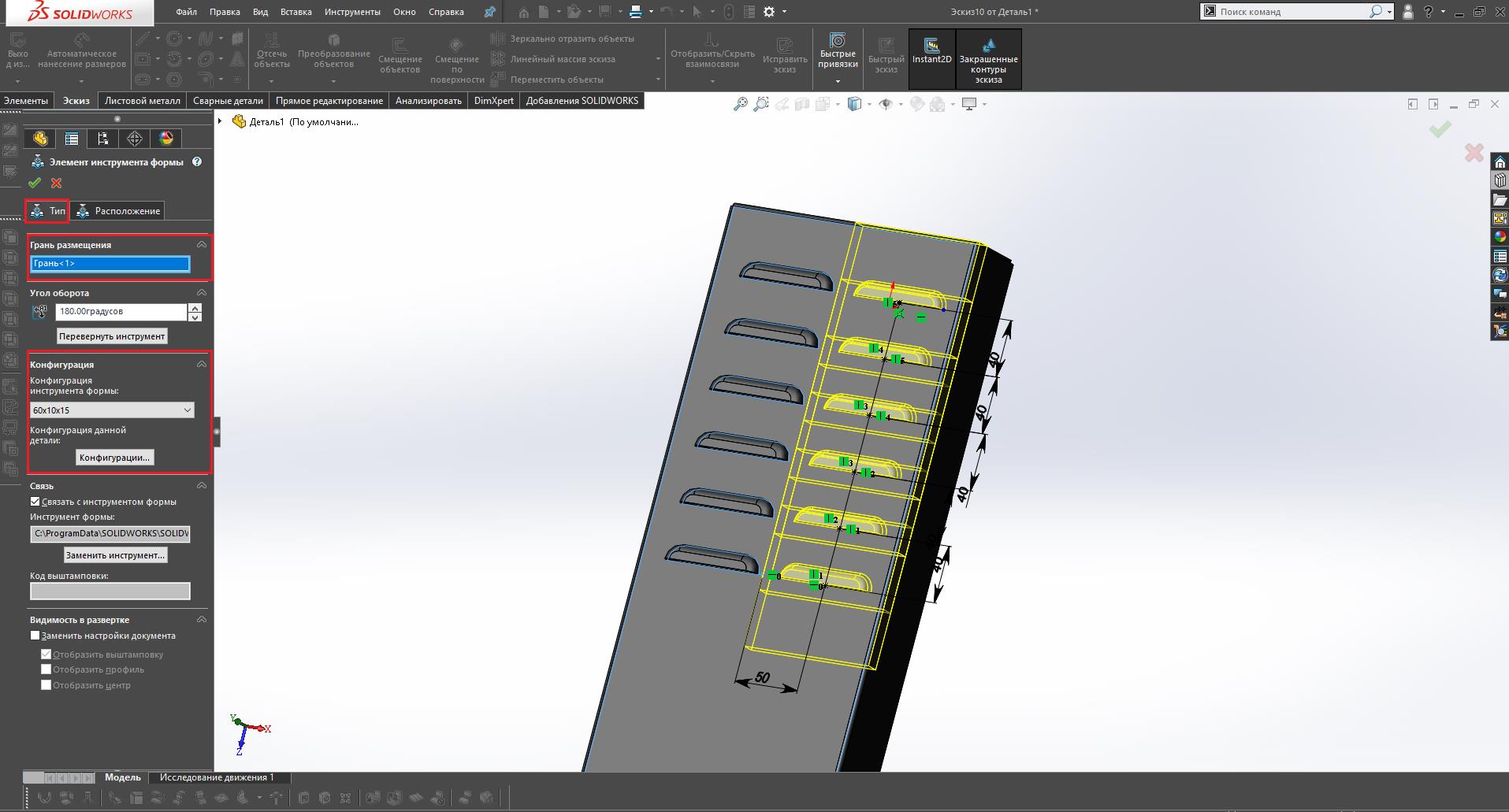
Итоговое изделие будет выглядеть следующим образом:

Таким образом:
- программа SOLIDWORKS дает возможность создания собственных форм;
- есть возможность создания целых библиотек абсолютно любых геометрических шаблонов;
- можно создать целую стандартизированную базу для работы целого отдела;
- работа с конфигурациями также доступна.





.svg)































.jpg)
.jpg)



